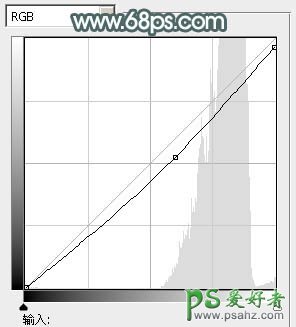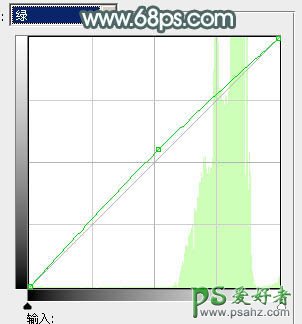当前位置:PS爱好者教程网主页 > PS调色教程 > 教程
ps婚片调色教程:给荷塘边的美女婚纱照调出古典青色调(3)
时间:2013-11-11 09:11 来源:PS调色教程实例 作者:ps婚片调色教程 阅读:次
3、按Ctrl + J 把当前可选颜色调整图层复制一层,不透明度改为:30%,效果如下图。
<图7>
4、创建曲线调整图层,对RGB、绿、蓝通道进行调整,参数设置如图8 - 10,确定后用黑色画笔把天空以下的部分擦出来,效果如图11。这一步稍微压暗天空部分,并增加青色。
<图8>
<图9>
<图10>
<图11>
最新教程
推荐教程